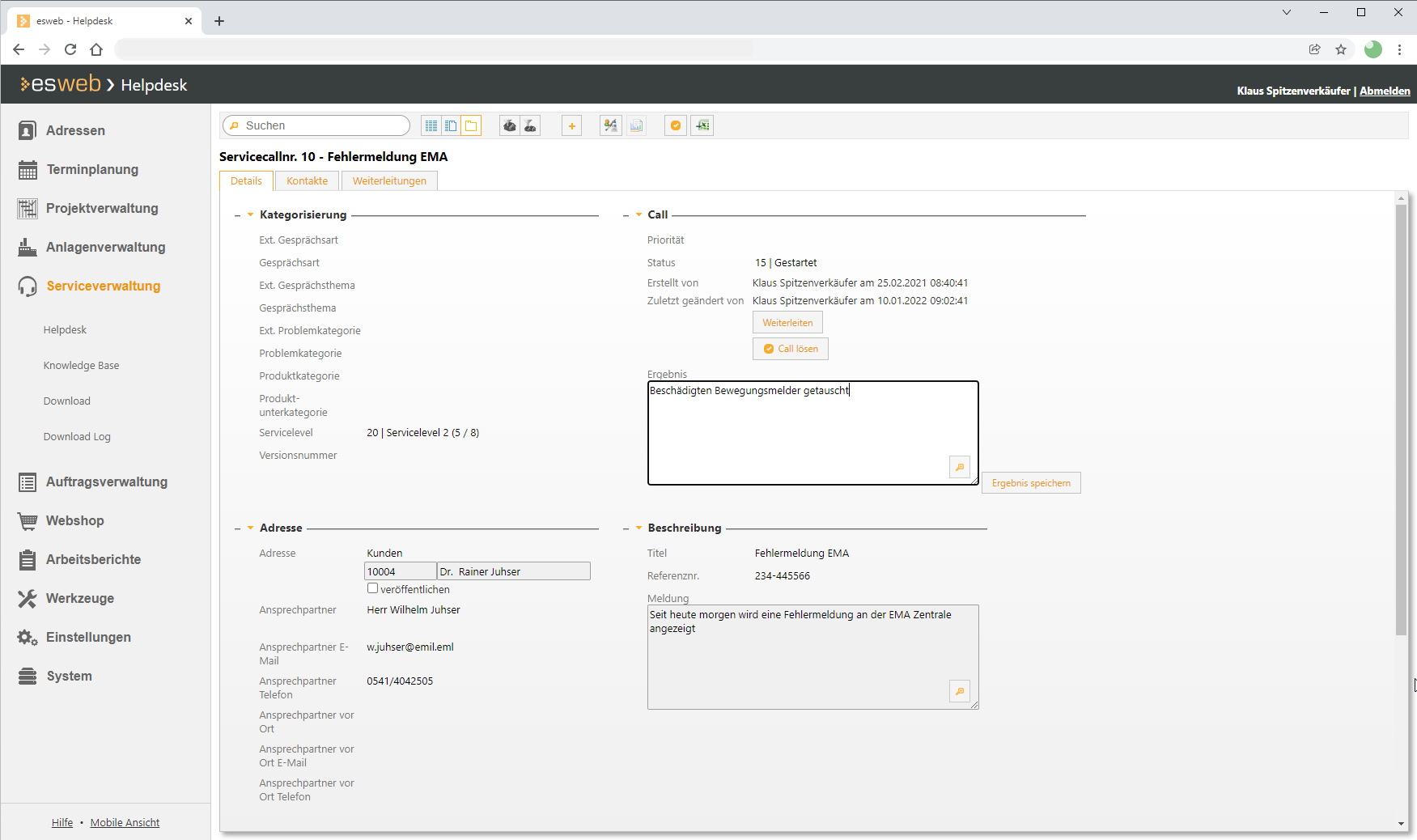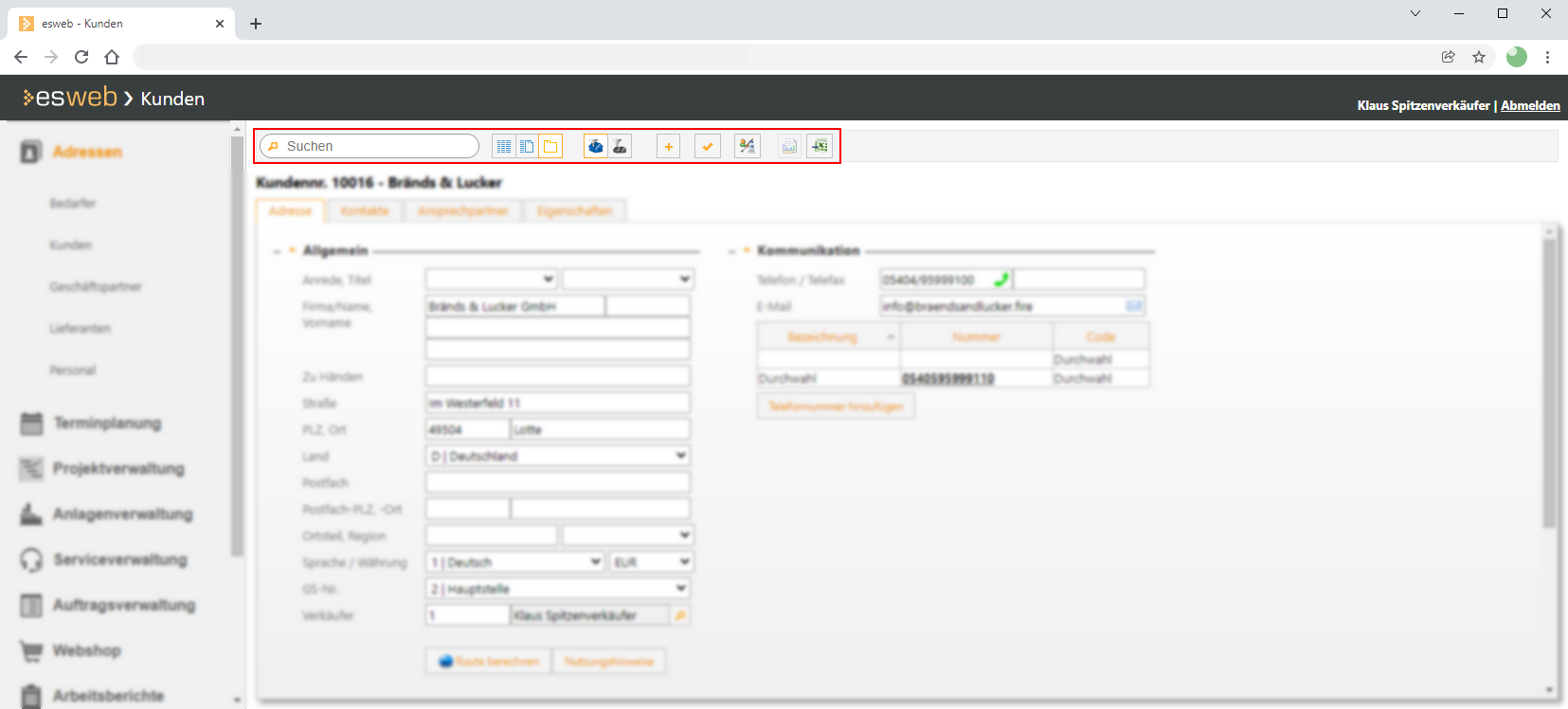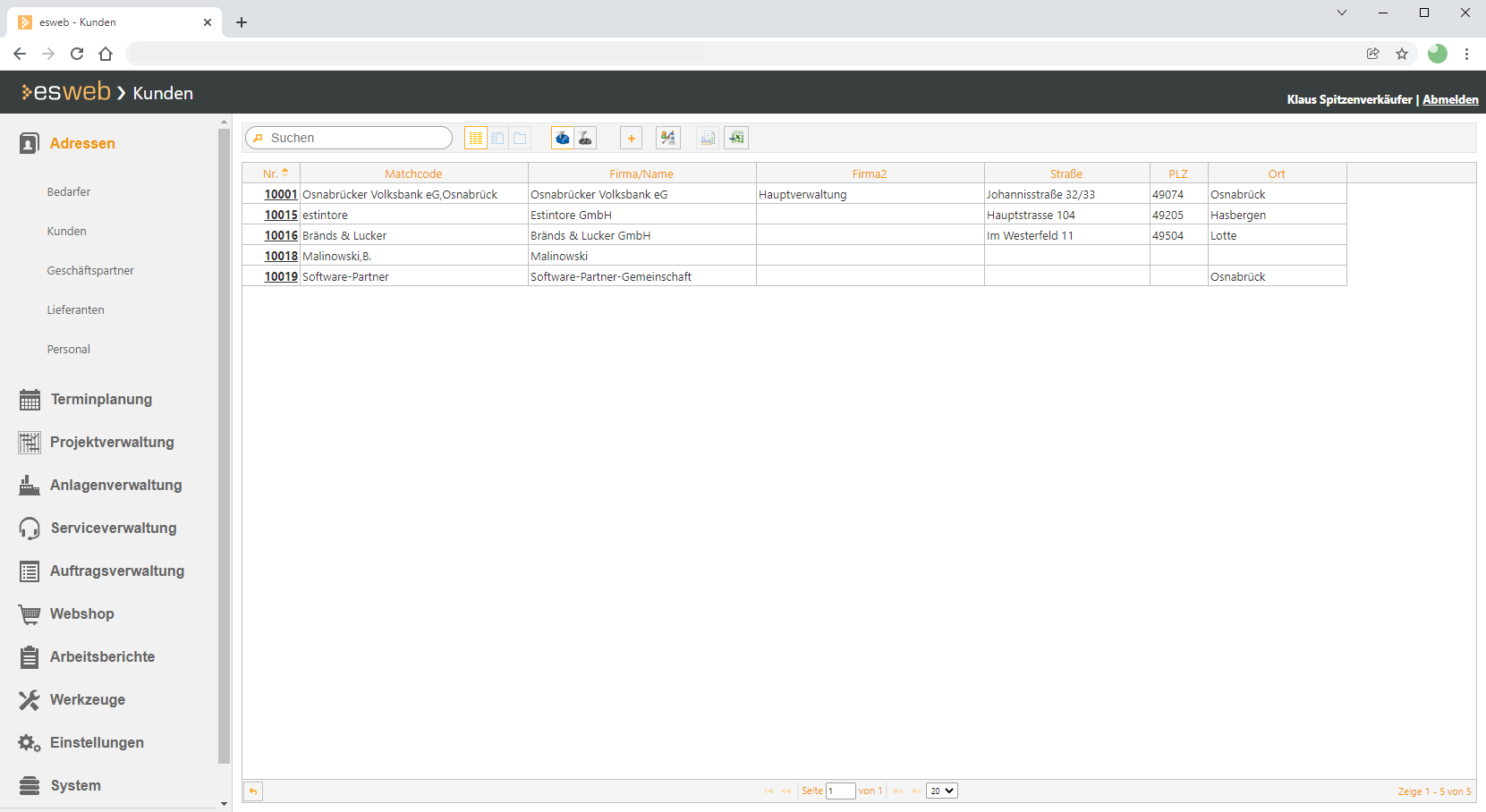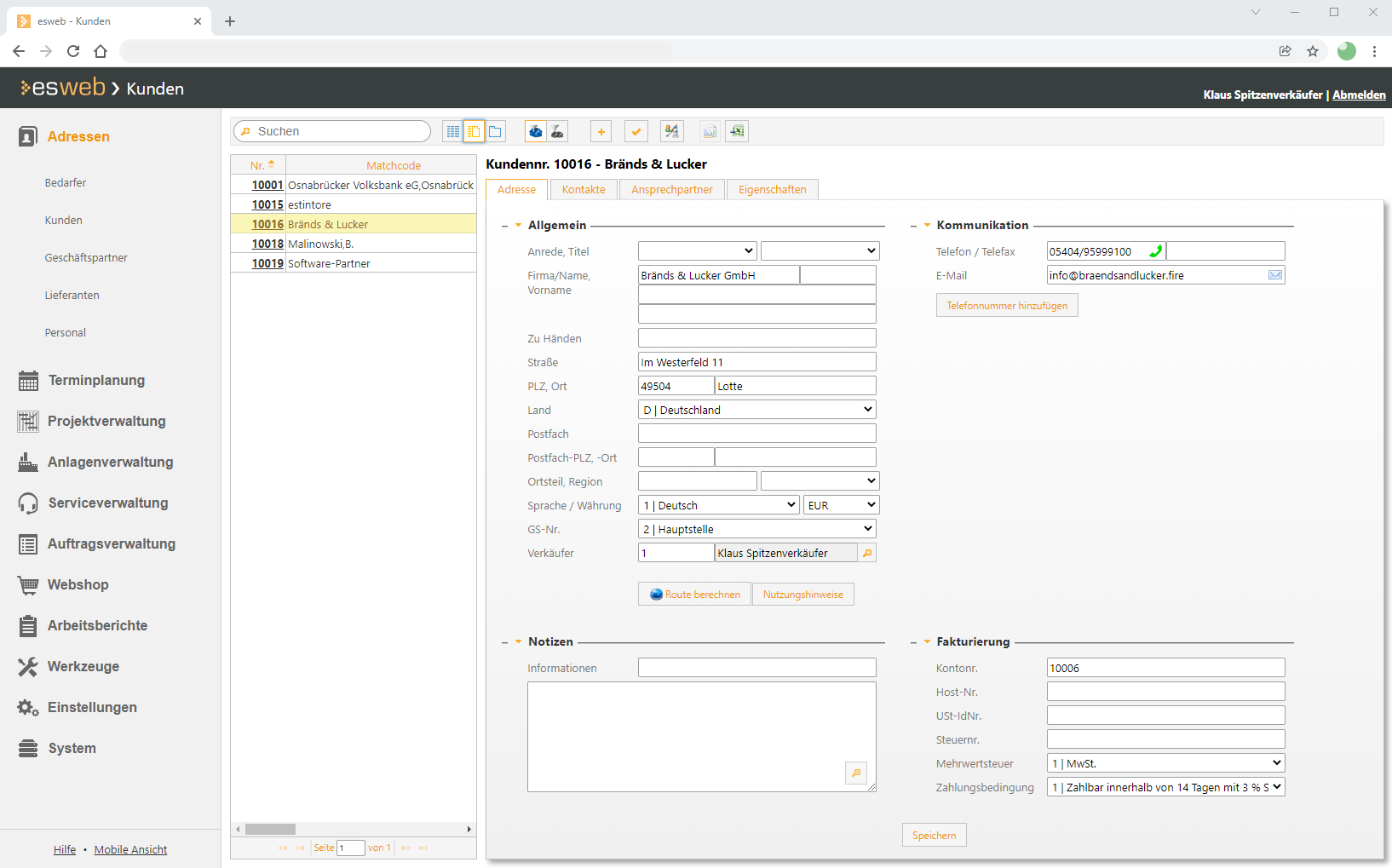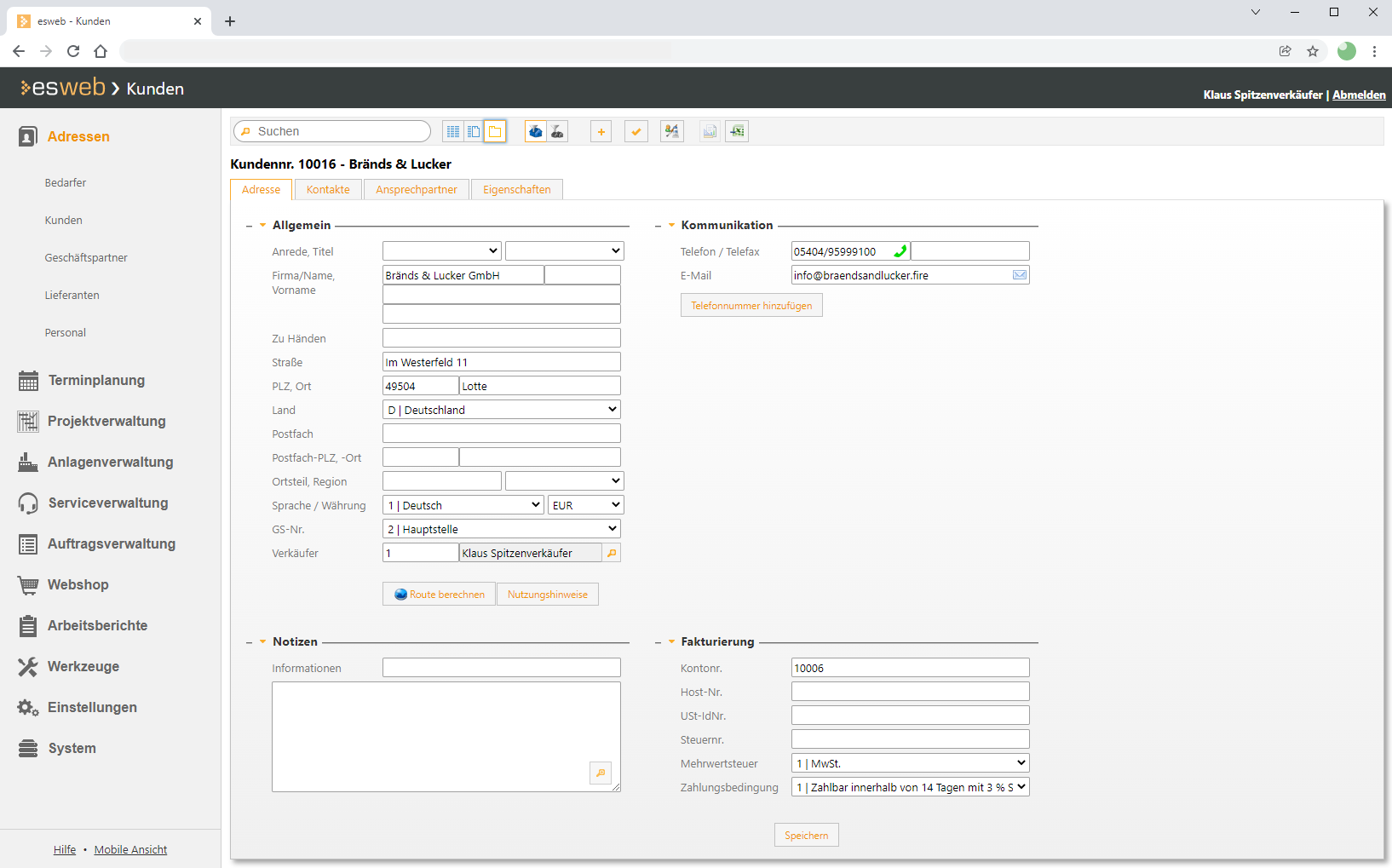Auf dem Register Serviceaufträge | Helpdesk | Details werden einige Informationen zum Servicecall angezeigt. Das Anlegen und Bearbeiten eines Servicecalls erfolgt weitestgehend im esoffice unter Service | Helpdesk.
Es besteht die Möglichkeit das Ergebnis eines Calls zu dokumentieren, den Servicecall zu lösen, gelöste Servicecalls zu schließen oder den Serviceall weiterzuleiten.
Bereich 'Kategorisierung'
Im esoffice kann ein Servicecall auf dem Register Service | Helpdesk | Annahme - Unterregister 'Kategorisierung' verschiedenen Kategorien für eine spätere Auswertung zugewiesen werden.
Gesprächsart
Die Felder Gesprächsart und Ext. Gesprächsart stehen nur zur Verfügung, wenn im esoffice unter Einstellungen | Allgemein | Helpdesk / Workflow - Bereich 'Helpdesk mit' die Option Gesprächsarten Kunde aktiviert wurde.
Für eine weitere Klassifizierung eines Servicecalls kann dem Servicecall eine Gesprächsart zugeordnet werden. Das Feld Gesprächsart kann hier über die Nummer oder die Art (Stichwort) selbst ausgewählt werden.
Gesprächsarten werden im esoffice unter Einstellungen | Referenzen – Service | Helpdeskreferenzen - Gesprächsarten definiert.
Das Feld Ext. Gesprächsart wird nur bei einem über das Web angelegten Kunden-Servicecall gefüllt.
Hierbei können Kunden auf dieselben Gesprächsarten zu wie die internen Anwender. Die Auswahl der Gesprächsarten kann durch die Angabe von Interne Gesprächsarten eingeschränkt werden.
Gesprächsthema
Die Felder Gesprächsthema und Ext. Gesprächsthema stehen nur zur Verfügung, wenn im esoffice unter Einstellungen | Allgemein | Helpdesk / Workflow - Bereich 'Helpdesk mit' die Option Gesprächsthemen Kunde aktiviert wurde.
Für eine weitere Klassifizierung eines Servicecalls kann dem Servicecall ein Gesprächsthema zugeordnet werden. Das Feld Gesprächsthema kann hier über die Nummer oder das Thema (Stichwort) selbst ausgewählt werden.
Gesprächsthemen werden unter Einstellungen | Referenzen – Service | Helpdeskreferenzen - Gesprächsthemen definiert.
Das Feld Ext. Gesprächsthema wird hier nur bei einem über das Weban gelegten Kunden-Servicecall gefüllt.
Hierbei können Kunden auf dieselben Gesprächsthemen zu wie die internen Anwender. Die Auswahl der Gesprächsthemen kann durch die Angabe von Interne Gesprächsthemen eingeschränkt werden.
Servicelevel
Der Servicelevel beschreibt die Stufen eines Servicecalls bis zu einer Eskalation.
Außerdem wird der Servicelevel selbstständig angepasst, wenn ein Änderungsevent eintritt.
Der Service-Level wird nachfolgenden Schema aus den vorhergehend ausgewählten Daten ermittelt.
-
Der Service-Level wird von der gewählten Anlagenposition übernommen, falls bei dieser ein Servicelevel hinterlegt ist und die Auswahl der Anlagenpositionen auf dem Register Service | Anlagen | Komponenten zur Verfügung steht.
-
Ist dies nicht der Fall, wird der Service-Level von dem ausgewählten Vertrag übernommen.
-
Wurde kein Vertrag ausgewählt, oder dem Vertrag ist kein Service-Level zugeordnet, wird der Service-Level aus der Beziehung Kunde / Problemkategorie ermittelt.
-
Trifft keiner dieser Fälle zu, wird kein Service-Level ermittelt und der Servicecall kann nicht angelegt werden.
Die Vorzugsrechte zur Auswahl eines Service-Level sind also folgende:
(Hierbei ist zu beachten, dass Service-Level mit höheren Prioritäten Service-Level mit niedrigeren Prioritäten überschreiben.)
-
Das höchste Vorzugsrecht hat der Service-Level, der bei einer Anlagenposition hinterlegt ist.
-
Das mittlere Vorzugsrecht hat der Service-Level, der bei einem Vertrag hinterlegt ist.
-
Das niedrigste Recht hat der Service-Level, der bei der Zuordnung Kunde / Problemkategorie hinterlegt ist.
Bereich 'Call'
Priorität
Über das Feld Priorität kann dem Servicecall eine weitere Dringlichkeit zugeordnet werden. Angelegt werden die Prioritäten unter Einstellungen | Referenzen - Office | CAS-Referenzen | Prioritäten.
Status
Im Feld Status wird der derzeitige Bearbeitungsstand des Servicecalls angezeigt.
Der Status kann hier maximal bis zum Status gelöst manuell gesetzt werden. Alle anderen Servicecall-Status werden über Programmfunktionen automatisch gesetzt, wie zum Beispiel der Status Unterbrochen.
Dieser wird durch das Anhalten der Uhren auf dem Register Service | Helpdesk | Details gesetzt.
Zusätzlich kann der Servicecall-Staus durch weitere Aktionen innerhalb von esoffice / esweb geändert werden. Wenn zum Beispiel der Status eines Serviceauftrags geändert wird, wird auch der Status des zugehörigen Service-Servicecalls geändert. Statusänderungen bei internen Aufträgen (Teilaufträgen) werden ebenfalls an den entsprechenden Servicecall weitergeleitet.
Wird der Status eines Servicecalls geändert, wird außerdem der Verlauf des Servicecalls (Service | Helpdesk | Details) im esoffice um einen Statusänderungseintrag erweitert.
Ebenso werden Einträge im Verlauf vorgenommen, wenn zum Beispiel eine E-Mail durch eine Statusänderung verschickt wurde. Diese wird mit dem Eintrag E-Mail bei Statusänderung angezeigt. Der zugehörige E-Mailtext kann im aufklappbaren Memofeld eingesehen werden.
Erstellt von
Hier wird der Name des Mitarbeiter angezeigt, der den Servicecall angelegt hat.
Zuletzt geändert von
Hier wird der Name des Mitarbeiter angezeigt, der die letzte Änderung am Servicecall vorgenommen hat.
Weiterleiten
Über diese Schaltfläche können Sie einen Servicecall an ein Team und / oder einen Mitarbeiter weiterleiten.
Für die Weiterleitung wird das Register Serviceaufträge | Helpdesk | Weiterleitungen geöffnet.
 Call lösen
Call lösen
Zum Ausführen der Funktion Call lösen ist die Berechtigung 4426 - Servicecall lösen erforderlich.
Mit der Schaltfläche Servicecall lösen können Sie einen Servicecall lösen und damit die beiden Uhren anhalten. Diese Funktion kann verwendet werden, wenn der Mitarbeiter die Berechtigung Servicecall lösen besitzt und der Servicecall einen Status kleiner gelöst hat.
Gelöst von
Hier wird der Name des Mitarbeiters angezeigt, der den Servicecall als gelöst markiert hat.
 Call schließen
Call schließen
Mit der Schaltfläche Call schließen können Sie einen gelösten Servicecall beenden. Damit erhält der Servicecall den Status erledigt und ist in der normalen Arbeitsliste nicht mehr sichtbar.
Zum Erledigen eines Servicecalls wird die Berechtigung Servicecall schließen benötigt.
Diese Schaltfläche ist freigegeben, wenn der Servicecall einen Status größer gleich gelöst und kleiner gleich erledigt hat.
Geschlossen von
Hier wird der Name des Mitarbeiters angezeigt, der den Servicecall geschlossen / erledigt hat.
Bereich 'Adresse'
Adresse
Hier wird die Nummer und der Name des mit dem Servicecall verknüpften Adressdatensatz angezeigt (Kunde, Bedarfer etc.).
Veröffentlichen
Ein veröffentlichter Servicecall ist im esweb für die zugeordnete Adresse (Kunden, Bedarfer etc.) mit den einzelnen Bearbeitungsschritten sichtbar. Mit der Schaltfläche Veröffentlichen setzen Sie den Veröffentlichen-Status des Servicecalls.
Wird ein Servicecall über das esweb erfasst, so wird die Option Veröffentlichen gesetzt.
Wird ein Kontakt mit der Option Veröffentlichen gespeichert, wird im Servicecall auch die Option Veröffentlichen gesetzt, wenn der Servicecall noch nicht veröffentlicht ist.
Beim Eintragen einer Standardantwort zu einem Kontakt, wird automatisch die Option Veröffentlichen im Kontakt gesetzt.
Beim Versenden einer E-Mail (Kontakt) zu einem Servicecall an einen Kunden, der bereits veröffentlicht ist, wird auch der Kontakt auf Veröffentlicht gesetzt, um dem Kunden eine durchgehende Historie zu gewährleisten.
Gleiches gilt für den E-Mail-Eingang, der direkt zu diesem Servicecall zugeordnet wird.
Ansprechpartner
Hier werden der Name und die Kontaktdaten von bis zu zwei Ansprechpartner angezeigt.
Bereich 'Beschreibung'
Titel
Die Beschreibung des Servicecalls wird hier angezeigt. Bei der Neuanlage eines Servicecalls wird zunächst der Matchcode der zugeordneten Adresse (Kunde, Bedarfer etc.) eingetragen.
Referenznr.
Bei der Anlage eines Servicecalls kann eine Referenznummer des Kunden / Auftraggebers erfasst werden.
Meldung
In diesem Feld wird die Beschreibung des Problems angezeigt.
Über die Lupen Schaltfläche öffnet sich ein Dialog, in dem der Inhalt des Feldes Meldung angezeigt wird.
Bereich 'zugeordneter Auftrag'
Ist dem Servicecall bereits ein Auftrag (Serviceauftrag etc.) zugeordnet, werden die Auftragsinformationen hier angezeigt.
Mit einem Klick auf die Auftragsnummer kann der jeweilige Auftrag geöffnet werden.
In der Symbolleiste / Menüleiste stehen Ihnen einige Funktionen zur Verfügung.
Nicht alle Funktionen stehen in jedem Modul zur Verfügung.
Bedeutung der Symbole
 Suchfunktion
Suchfunktion
Volltextsuche über alle angezeigten Felder, die Suche startet direkt nach Eingabe des ersten Zeichens.
 Layout: Tabellenansicht (Grid)
Layout: Tabellenansicht (Grid)
Zeigt die Datensätze in einer Tabellenansicht an.
 Layout: Tabelle (Grid) und Details
Layout: Tabelle (Grid) und Details
Zeigt die Daten auf der linken Seite in einer kompakten Tabellenansicht und den markierten Datensatz in der Detailansicht an.
In der Detailansicht stehen je Datensatz unterschiedliche Register zur Verfügung auf denen die Daten thematisch zusammengefasst sind.
Die Bearbeitung der Daten eines Datensatzes ist nur in der Detailansicht möglich.
 Layout: Detailansicht
Layout: Detailansicht
Zeigt einen Datensatz in der Detailansicht an.
In der Detailansicht stehen je Datensatz unterschiedliche Register zur Verfügung auf denen die Daten thematisch zusammengefasst sind.
Die Bearbeitung der Daten eines Datensatzes ist nur in der Detailansicht möglich.
 Geschäftsstellenfilter: Aktuelle Geschäftsstelle
Geschäftsstellenfilter: Aktuelle Geschäftsstelle
Der Geschäftsstellenfilter wird angezeigt, wenn eine Lizenz für das optionale Modul Geschäftsstellen vorhanden ist.
Siehe auch Geschäftsstellen
Für die Anzeige des Geschäftsstellenfilters ist die Berechtigung 60 - Geschäftsstellen erforderlich.
Um alle Geschäftsstellen zu sehen wird die Berechtigung 8 - Alle Geschäftsstellen sehen benötigt.
Ist dieser Filter aktiviert, werden nur Datensätze angezeigt, die der aktuellen Geschäftsstelle zugeordnet sind.
Die generelle Funktionsweise der Geschäftsstellenfilter wird unter Filter Geschäftsstelle / Eigene Personalnummer beschrieben.
 Geschäftsstellenfilter: Eigene Geschäftsstellen
Geschäftsstellenfilter: Eigene Geschäftsstellen
Der Geschäftsstellenfilter wird angezeigt, wenn eine Lizenz für das optionale Modul Geschäftsstellen vorhanden ist.
Siehe auch Geschäftsstellen
Für die Anzeige des Geschäftsstellenfilters ist die Berechtigung 60 - Geschäftsstellen erforderlich.
Um alle Geschäftsstellen zu sehen wird die Berechtigung 8 - Alle Geschäftsstellen sehen benötigt.
Ist dieser Filter aktiviert, werden nur Datensätze von allen Geschäftsstellen angezeigt, die dem angemeldeten Benutzer, im Personalstamm zugeordnet worden sind.
Siehe auch
-
Haupt-Geschäftsstelle zuordnen
esoffice - Office | Personal | Details I - GS-Nr.
-
Weitere Geschäftsstellen zuordnen
esoffice - Office | Personal | Details I - Unterregister 'weitere GS-Nr.'
Die generelle Funktionsweise der Geschäftsstellenfilter wird unter Filter Geschäftsstelle / Eigene Personalnummer beschrieben.
 Neuen Datensatz anlegen
Neuen Datensatz anlegen
Legt einen neuen Datensatz an, zum Beispiel einen neuen Kunden oder Bedarfer.
Dabei wird zur Eingabe der Daten auf die Detailansicht umgeschaltet, im Hintergrund wird eine eindeutige Datensatznummer aus den Nummernkreisen gezogen.
Welcher Nummernkreis-Code dabei verwendet wird, ist abhängig von der Datensatzart, die neu angelegt wird.
Bei Kunden wird der Nummernkreis Code KUN verwendet.

 Datensatz speichern
Datensatz speichern
Speichert die Änderungen des aktuell zur Bearbeitung geöffneten Datensatz, dies gilt auch für neu angelegte Datensätze.
Beim Speichern wird noch geprüft, ob alle notwendigen Felder (sogenannte Pflichtfelder) ausgefüllt worden sind.
Fehlen Angaben in den Pflichtfeldern, kann der Datensatz nicht gespeichert werden und es wird eine entsprechende Meldung angezeigt.
 Layout bearbeiten (Customizing)
Layout bearbeiten (Customizing)
Mit dem optionalen esweb-Customizing-Modul ist es möglich, die Formulare im esweb anzupassen, zum Beispiel Felder ausblenden oder an eine andere Stelle verschieben.
Auch die Tabellenansicht (Grid) kann angepasst werden (Sichtbarkeit von Spalten, Spaltenbeschriftung ändern, Spaltenreihenfolge).
Weitere Informationen finden Sie im Thema Customizing (Layout bearbeiten).
 Report (Drucken)
Report (Drucken)
Ermöglicht den Ausdruck der Daten über zuvor zugeordnete Reports des Typ Microsoft Reporting Services (MSSRS).
Für die Verwendung von Reports ist es erforderlich, dass diese an den entsprechenden Einstiegspunkten im esoffice registriert werden
Siehe auch esoffice | Tools | Reports | Reportverwaltung - Registrierung.
 Call lösen
Call lösen
Zum Ausführen der Funktion Call lösen ist die Berechtigung 4426 - Servicecall lösen erforderlich.
Mit der Schaltfläche  Call lösen kann können Sie einen Servicecall lösen und damit die beiden Uhren anhalten. Diese Funktion kann verwendet werden, wenn der Mitarbeiter die Berechtigung Servicecall lösen besitzt und der Servicecall einen Status kleiner gelöst hat.
Call lösen kann können Sie einen Servicecall lösen und damit die beiden Uhren anhalten. Diese Funktion kann verwendet werden, wenn der Mitarbeiter die Berechtigung Servicecall lösen besitzt und der Servicecall einen Status kleiner gelöst hat.
 Call schließen
Call schließen
Mit der Schaltfläche Call schließen können Sie einen gelösten Servicecall beenden. Damit erhält der Servicecall den Status erledigt und ist in der normalen Arbeitsliste nicht mehr sichtbar.
Zum Erledigen eines Servicecalls wird die Berechtigung Servicecall schließen benötigt.
Diese Schaltfläche ist freigegeben, wenn der Servicecall einen Status größer gleich gelöst und kleiner gleich erledigt hat.
 Exportieren
Exportieren
In verschiedenen Listen innerhalb esweb gibt es die Möglichkeit die angezeigten Daten zu exportieren. Dabei können verschiedene Formate gewählt werden.
Zusätzlich kann diese Funktion in Verbindung mit Filtern eingesetzt werden um so ganz gezielt nur bestimmte Informationen zu exportieren.
Ob die Exportfunktion im esweb angezeigt wird, legen Sie in den esweb-Einstellungen unter Einstellungen | Allgemein | Parameter - Bereich Allgemein mit der Option Exportfunktion aktivieren fest.
Eine Beschreibung finden Sie unter Excel Export